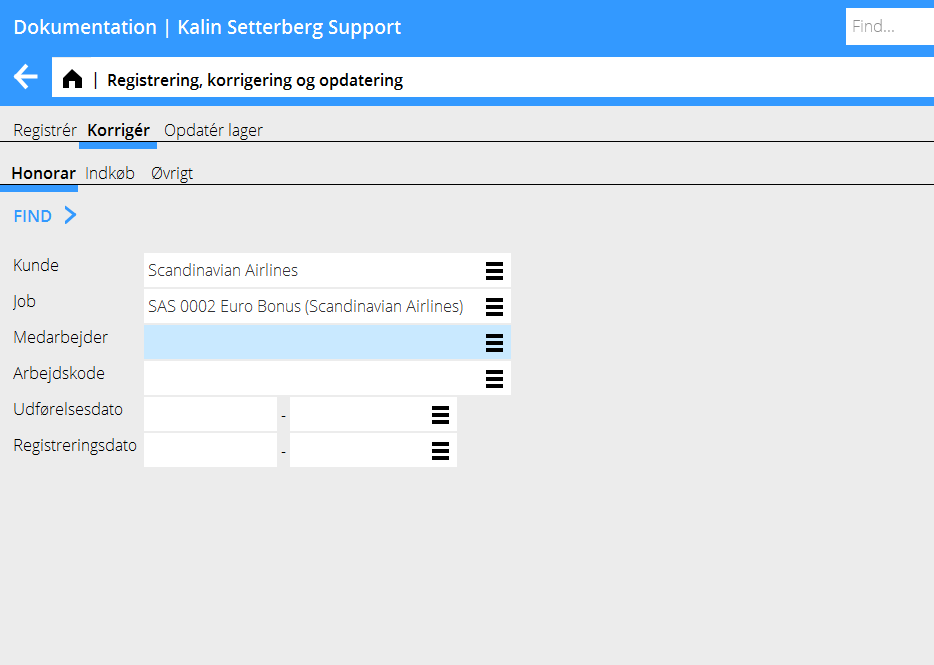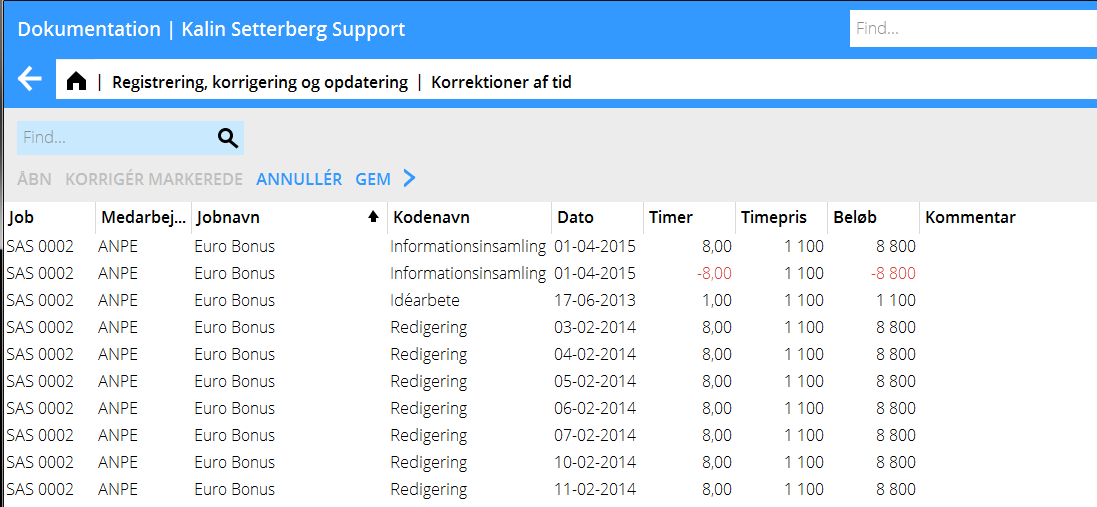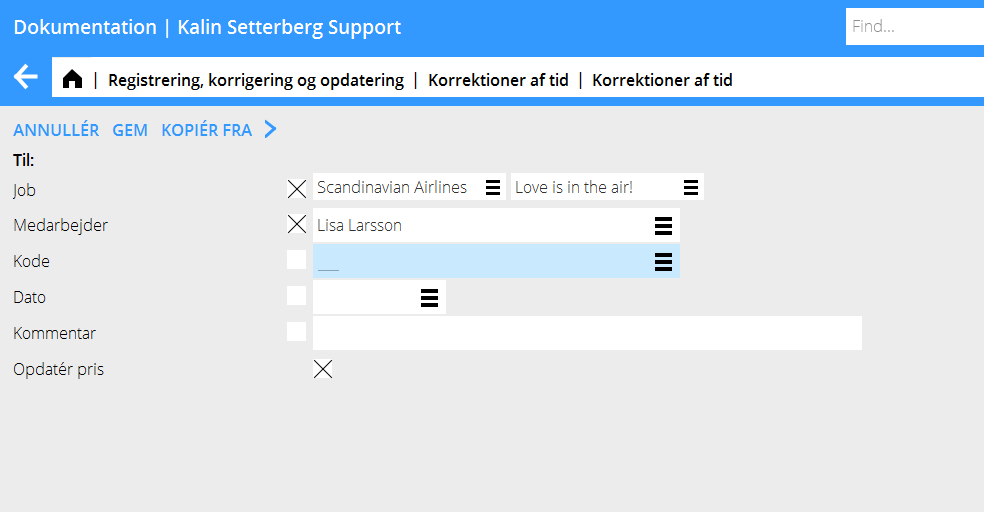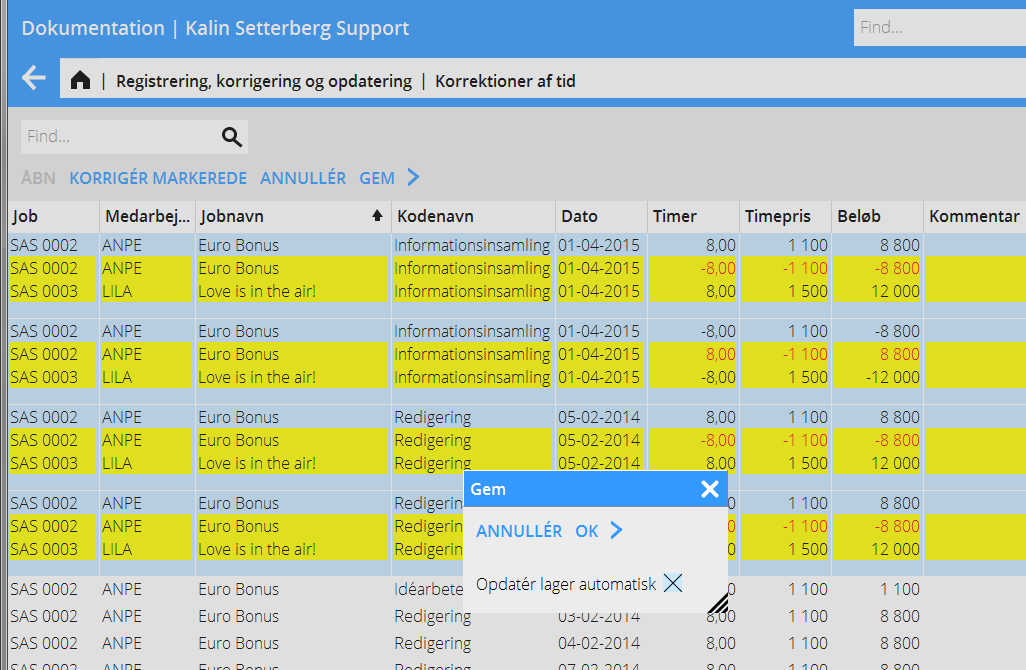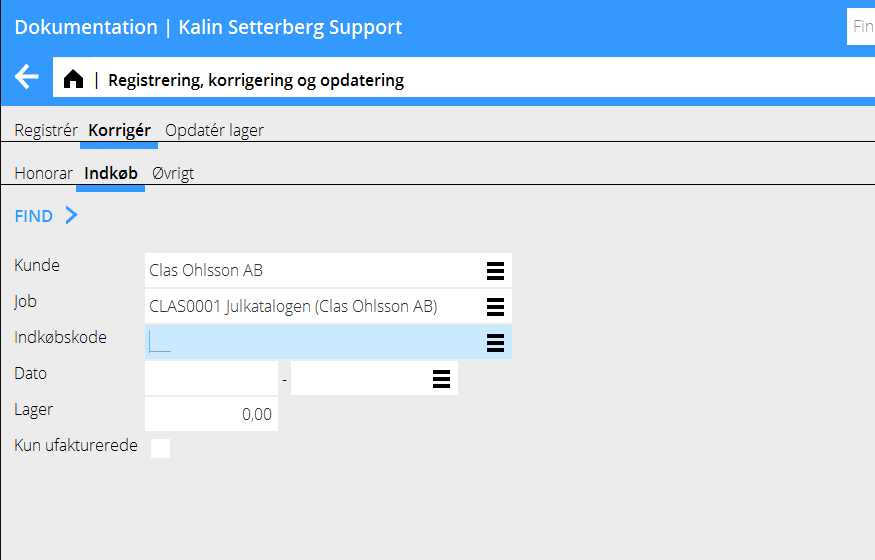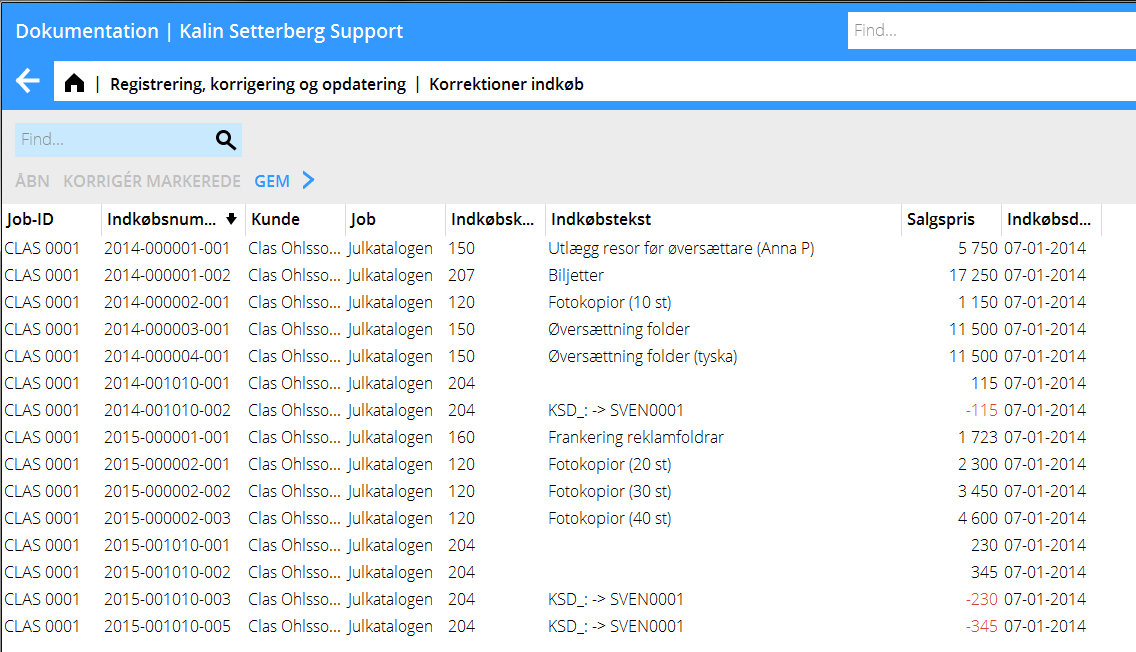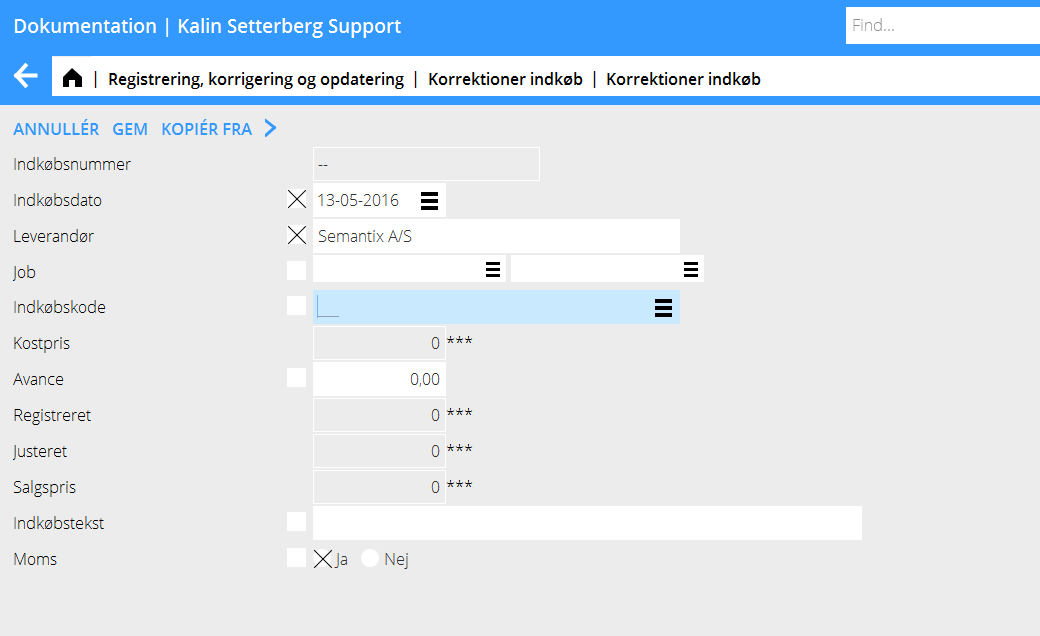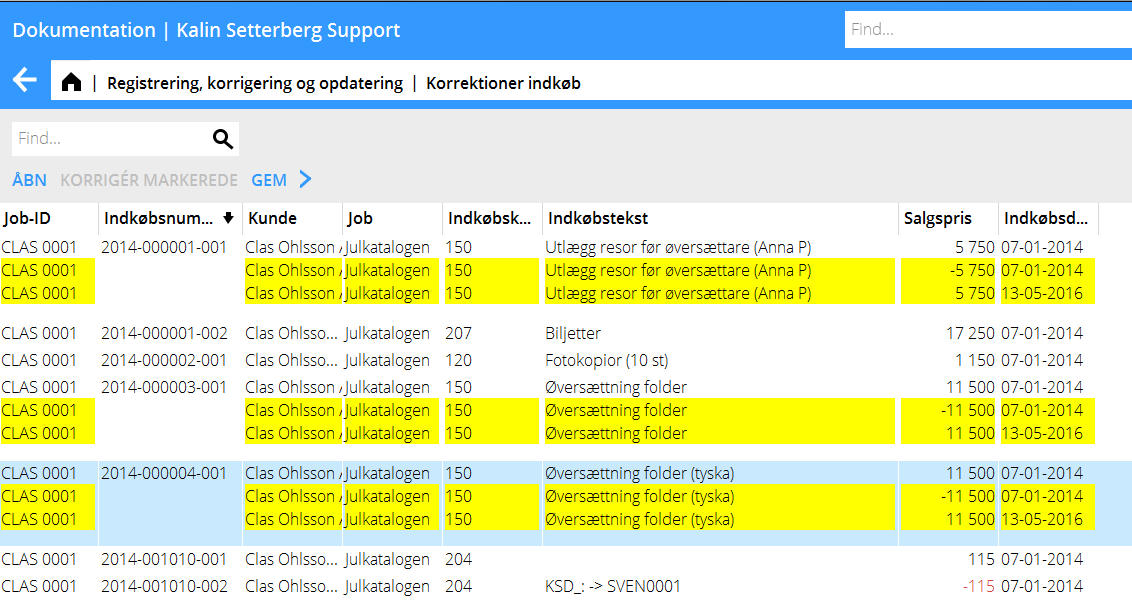Difference between revisions of "Correction of Time, Purchases and Other/da"
| (31 intermediate revisions by 2 users not shown) | |||
| Line 12: | Line 12: | ||
{{ExpandImage|PRO-KORR-DA-Bild2.png}} |
{{ExpandImage|PRO-KORR-DA-Bild2.png}} |
||
| − | + | Hvis du får en meddelelse i rødt om at ikke opdaterede transaktioner findes, må du kontrollere i Job: Registrering, korrigering og opdatering, fanen Opdatér lager, at ikke posten ligegr der. Ellers findes der risiko for dobbelt korrigering. |
|
| + | En liste med de registrerede poster i følge dit udvalg vises. |
||
| − | A list of the selected records is shown. Select a row and press Open. If you want to change several records, select them with control key and click, then press Batch change. |
||
| + | Markér posten, du vil ændre og vælg Åbn. |
||
| − | {{ExpandImage|PRO-KORR- |
+ | {{ExpandImage|PRO-KORR-DA--Bild3.png}} |
| + | Det er nu mulig at flytte timer til f eks. et andet job eller en anden kode. Angiv kun de oplysninger, der skal ændres; de andre forbliver samme. Hvis du kun ønsker at opdaterer priserne må feltet Opdatér pris være afkrydset. Gem. |
||
| − | You can now move time to another project, another code or another employee. Enter only the information that shall be changed; the rest will remain the same. If you only want the prices to be updated, check the box ”Update prices”. Save. |
||
| − | {{ExpandImage|PRO-KORR- |
+ | {{ExpandImage|PRO-KORR-DA-Bild4.png}} |
| + | Listen vises nu med gulemarkerede plus- og minusposter for de ændringer, du gjort. Kontrollér, at det er korrekt og gem på nyt. Du kan vælge at opdatere lagret automatisk ved at afkrydse feltet ved gemning. Ellers bliver du spurgt om opdatering. |
||
| − | The list now shows changed plus- and minus records highlighted in yellow. Check that everything is OK and click Save. If you wish , you can check the box Automatic WIP update when saving. |
||
| − | Corrections made here are shown both here and in the Time reporting. |
||
| + | Ønsker du at ændre flere poster, hold Ctrl-tasten nede og vælg poster, klik derefter Korrigér markerede. |
||
| − | = Correction of purchases and other = |
||
| + | Korrigeringer af tid i korrigeringsprogrammet vil vises på både jobbet og i timeføringen. |
||
| ⚫ | |||
| + | = Korrigering af indkøb og øvrigt = |
||
| − | Go to Project: Registration, correction and updating and select Correct, then either Purchases or Other. NB! If the text ”NB! Not updated transactions exist!” is shown in the search box , you should check in the program Update, that the record you want to correct not is in that tab. Otherwise there is a risk of double corrections. |
||
| ⚫ | |||
| − | Limit the list of hits by specifying e.g. project. Press Search. |
||
| + | Gå ind i Job: Registrering,korrigering og |
||
| ⚫ | |||
| + | opdatering og vælg fanen Korrigér og derefter Indkøb eller Øvrigt. |
||
| + | Hvis du får en meddelelse i rødt om at ikke opdaterede transaktioner findes, må du kontrollere i opdateringsprogrammet, at ikke posten ligegr der. Ellers findes der risiko for dobbelt korrigering. |
||
| + | Reducér antal rammer ved at specificere fx job, medarbejder og dato. Vælg Søg. |
||
| − | A list of the registered purchases/other – records is shown. Select the record that you wish to change and press Open. If you want to change several records, press Ctrl key and select them, thereafter press Batch change. |
||
| − | {{ExpandImage|PRO-KORR- |
+ | {{ExpandImage|PRO-KORR-DA-Bild6.png}} |
| + | En liste med de registrerede poster i følge dit udvalg vises. |
||
| − | You can now move purchases/other to another project. Fill in only the fields that shall be changed, the rest will remain the same. Press Save. |
||
| + | Markér posten, du vil ændre og vælg Åbn. |
||
| + | Ønsker du at ændre flere poster, hold Ctrl-tasten nede og vælg poster, klik derefter Korrigér markerede. |
||
| ⚫ | |||
| − | The list now shows changed plus- and minus records highlighted in yellow. Check that everything is OK and click Save. If you wish , you can check the box Automatic WIP update when saving. |
||
| + | Det er nu mulig at flytte indkøb/øvrigt til fx et andet job. Angiv kun de oplysninger, der skal ændres; de andre forbliiver samme. Hvis du kun ønsker at opdatere priserne må feltet Opdatér pris være afkrydset. Gem. |
||
| ⚫ | |||
| + | Listen vises nu med gulemarkerede plus- og minusposter for de ændringer, du gjort. Kontrollér, at det er korrekt og gem på nyt. Du kan vælge at opdatere lagret automatisk ved at afkrydse feltet ved gemning.Ellers bliver du spurgt om opdatering. |
||
| ⚫ | |||
| + | |||
| ⚫ | |||
| + | |||
| ⚫ | |||
Latest revision as of 10:42, 16 April 2020
Beskrivelse over hvordan du ændrer timer, indkøb og øvrigt som ligger forkert.
Korrigering af tid
Gå ind i Job: Registrering, korrigering og opdatering og vælg fanen Korrigér og derefter Honorar.
Reducér antal rammer ved at specificere fx job, medarbejder og dato. Vælg Søg.
Hvis du får en meddelelse i rødt om at ikke opdaterede transaktioner findes, må du kontrollere i Job: Registrering, korrigering og opdatering, fanen Opdatér lager, at ikke posten ligegr der. Ellers findes der risiko for dobbelt korrigering.
En liste med de registrerede poster i følge dit udvalg vises. Markér posten, du vil ændre og vælg Åbn.
Det er nu mulig at flytte timer til f eks. et andet job eller en anden kode. Angiv kun de oplysninger, der skal ændres; de andre forbliver samme. Hvis du kun ønsker at opdaterer priserne må feltet Opdatér pris være afkrydset. Gem.
Listen vises nu med gulemarkerede plus- og minusposter for de ændringer, du gjort. Kontrollér, at det er korrekt og gem på nyt. Du kan vælge at opdatere lagret automatisk ved at afkrydse feltet ved gemning. Ellers bliver du spurgt om opdatering.
Ønsker du at ændre flere poster, hold Ctrl-tasten nede og vælg poster, klik derefter Korrigér markerede.
Korrigeringer af tid i korrigeringsprogrammet vil vises på både jobbet og i timeføringen.
Korrigering af indkøb og øvrigt
Gå ind i Job: Registrering,korrigering og opdatering og vælg fanen Korrigér og derefter Indkøb eller Øvrigt. Hvis du får en meddelelse i rødt om at ikke opdaterede transaktioner findes, må du kontrollere i opdateringsprogrammet, at ikke posten ligegr der. Ellers findes der risiko for dobbelt korrigering.
Reducér antal rammer ved at specificere fx job, medarbejder og dato. Vælg Søg.
En liste med de registrerede poster i følge dit udvalg vises. Markér posten, du vil ændre og vælg Åbn. Ønsker du at ændre flere poster, hold Ctrl-tasten nede og vælg poster, klik derefter Korrigér markerede.
Det er nu mulig at flytte indkøb/øvrigt til fx et andet job. Angiv kun de oplysninger, der skal ændres; de andre forbliiver samme. Hvis du kun ønsker at opdatere priserne må feltet Opdatér pris være afkrydset. Gem.
Listen vises nu med gulemarkerede plus- og minusposter for de ændringer, du gjort. Kontrollér, at det er korrekt og gem på nyt. Du kan vælge at opdatere lagret automatisk ved at afkrydse feltet ved gemning.Ellers bliver du spurgt om opdatering.